Решаване на проблем с невъзможност за сваляне на медия от WhatsApp

Някои потребители се оплакват, че не могат да свалят медийни файлове от WhatsApp. Проучихме въпроса и намерихме пет решения за справяне с проблема.
WhatsApp е чудесен начин за комуникация с хората. Той е безопасен, лесен за използване и предоставя цял набор от функции, от които потребителите да избират. Сред тях е функцията за архивиране. Той позволява на потребителите да съхраняват копия на съобщения и разговори някъде на сигурно място, така че да могат да възстановят всичко, в случай че случайно ги изтрият или загубят телефона си и т.н.
Ето как да архивирате разговорите си в WhatsApp на Android:
Първо отворете приложението и кликнете върху трите точки в горния десен ъгъл. Докоснете Настройки.
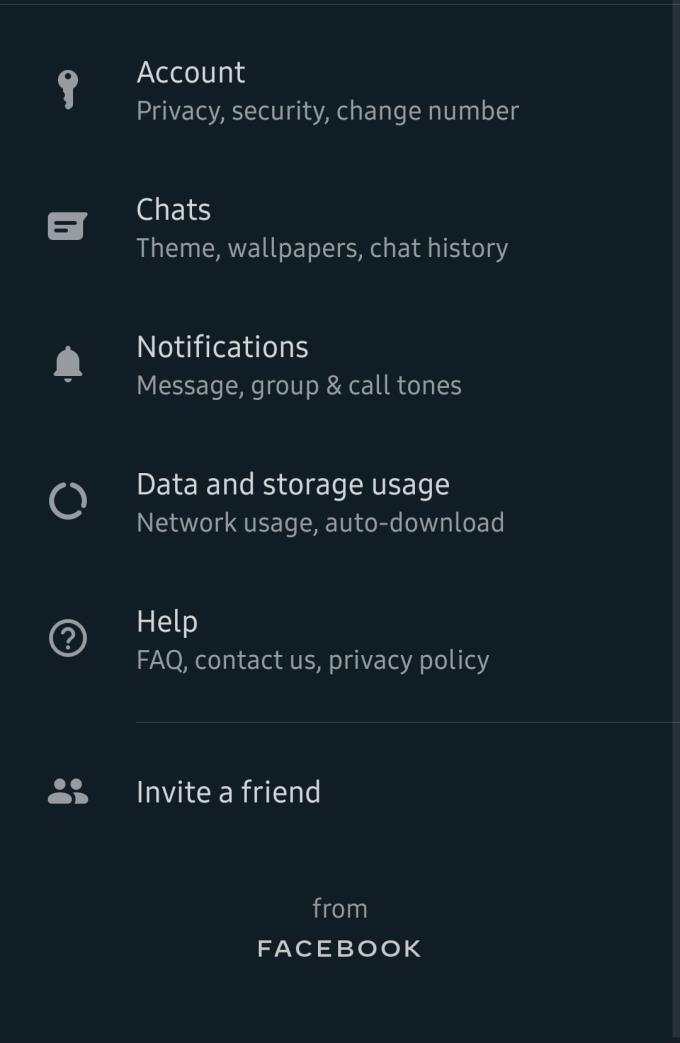
Настройките на вашия акаунт
Ще видите общ преглед на вашия профил и някои допълнителни опции. Тук ще искате да кликнете върху Чатове.
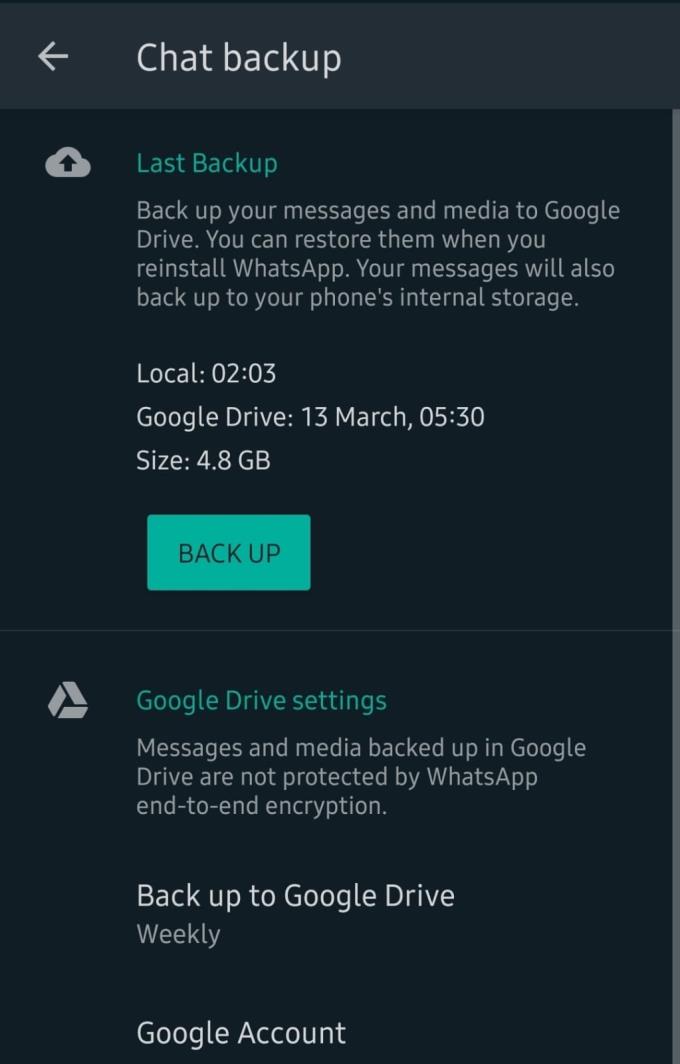
Опции за архивиране на вашия чат
Под опциите си за чат ще намерите такъв с етикет Chat backup. Докоснете го и ще се сблъскате с поредица от допълнителни опции относно вашето архивиране. Можете да го запазите във вашия Google Диск, така че ще намерите опции за избор на правилния акаунт, избор на мрежа, която да използвате за архивиране, честота на архивиране и други.
Съвет: Препоръчваме да архивирате поне веднъж седмично.
Можете също така ръчно да архивирате по всяко време, като следвате същите стъпки и щракнете върху бутона за архивиране в горната част. Ще видите колко голямо е било последното ви резервно копие и можете да проверите кога телефонът ви го е запазил за последно.
Ето как да архивирате разговорите си в WhatsApp на iOS:
Отворете приложението и кликнете върху бутона Настройки в долния десен ъгъл. В следващото меню докоснете опцията Чатове.
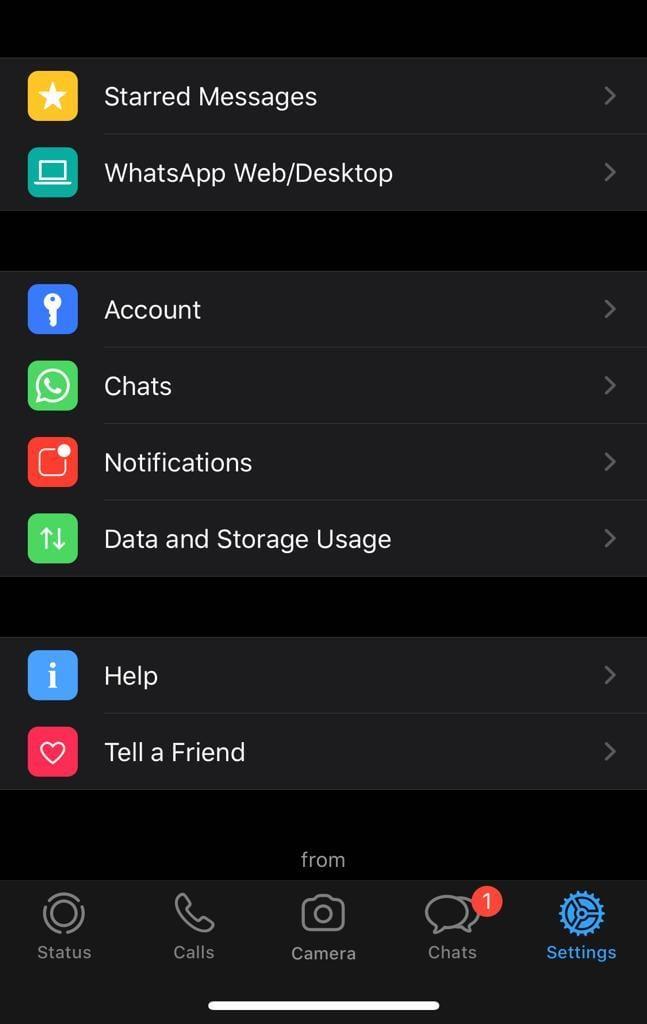
Менюто Настройки
Изберете Архивиране на чата на следващия екран и ще видите някои опции, от които да избирате. В iOS резервните копия на вашите чатове се запазват в iCloud, което означава, че трябва да сте влезли във вашия, за да можете да архивирате вашите чатове.
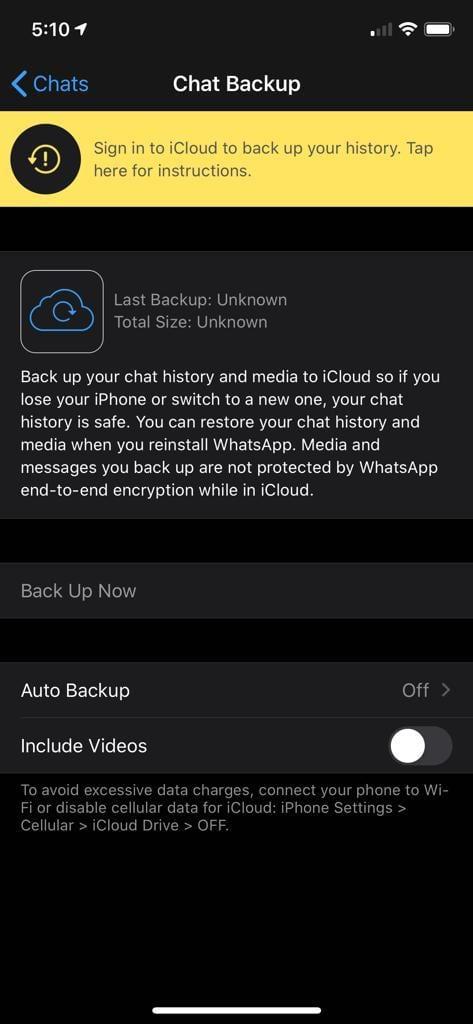
Опции за архивиране на вашия чат
Уверете се, че първо сте влезли във вашия iCloud, след което задайте опциите за архивиране по ваш вкус.
Съвет: Препоръчваме да архивирате поне веднъж седмично.
Как да възстановите резервно копие на чат на Android:
Възстановяването на вашите съобщения на телефона ви е лесно – всъщност става автоматично. Уверете се, че използвате същата информация, за да влезете на новото си устройство, както и на старото си – така че същия телефонен номер и същия акаунт в Google, в противен случай няма да работи.
Потвърдете телефонния си номер чрез текст по начина, по който сте направили, когато за първи път сте започнали да го използвате, и по време на процеса ще ви бъде казано, че за да възстановите резервно копие, трябва да дадете разрешение на WhatsApp за достъп до вашите контакти, снимки, медии и файл. Когато го направите, ще ви бъде показана опцията за възстановяване на резервно копие.
Съвет: Ако не възстановите архива в този момент, НЯМА да можете да го направите по-късно!
Докоснете бутона за възстановяване и изчакайте WhatsApp да извлече информацията и да възстанови вашите чатове. В зависимост от размера на файла и броя на съобщенията, това може да отнеме известно време. Щракнете върху Напред, когато бъдете подканени, и ще се върнете точно там, където сте спрели!
Как да възстановите резервно копие на чат на iOS:
Възстановяването на вашите чатове от iCloud е лесно – първо инсталирайте и потвърдете WhatsApp с вашия телефонен номер. И номерът, и акаунтът в iCloud трябва да съвпадат с тези, които сте имали преди, или това няма да работи. Докато преминавате през процеса на настройка, след като потвърдите номера си, ще бъдете подканени да възстановите от iCloud.
Ще видите малко информация за това колко текстове и изображения трябва да се възстановят, колко голям е файлът и кога е направено архивирането. Докоснете Възстановяване на историята на чатовете и изчакайте процесът да приключи – вашите чатове се завръщат така, както сте ги оставили!
Някои потребители се оплакват, че не могат да свалят медийни файлове от WhatsApp. Проучихме въпроса и намерихме пет решения за справяне с проблема.
Заглушете групови текстови съобщения в Android 11, за да поддържате известията под контрол за приложението за съобщения, WhatsApp и Telegram.
WhatsApp Web не работи? Не се притеснявайте. Ето някои полезни съвети, които можете да опитате, за да накарате WhatsApp отново да работи.
Вижте колко лесно е да добавите нов контакт в WhatsApp, като използвате персонализирания си QR код, за да спестите време и да добавите контакти като професионалист.
Въпреки че WhatsApp е чудесен инструмент, може да откриете, че искате да се отървете от акаунта си. Простото деинсталиране на приложението всъщност не премахва
За повечето потребители на телефони е по-приятно използването на техните приложения и система в по-тъмна цветова схема – по-лесно е за очите, по-малко разрушително в по-тъмна среда,
За да слушате аудио съобщения в WhatsApp, без подателят да знае, препратете съобщението на някой друг или активирайте самолетен режим.
Научете как да отговорите на конкретно съобщение в Whatsapp.
Добре известен факт е, че повечето от приложенията, собственост на Facebook, вече имат функция „Истории“. Той също присъства в WhatsApp под формата „Статус на WhatsApp“. За съжаление, повечето потребители трябва да прибягват до правене на екранна снимка.
Спирането на чатове в WhatsApp може да ви осигури спокойствие, когато имате склонност да получавате много съобщения. Опитвате се да останете на върха и да отговаряте на толкова, колкото вие
Добавете малко живот към вашите стикери WhatsApp, като добавите звук към тях. Ето как.
Не мразите ли просто, когато изпратите на някого WhatsApp и той отнема цяла вечност, за да разгледа съобщението? Или игнорират вашите съобщения, или са
Групите в WhatsApp са чудесен начин за споделяне на информация и чат с множество хора наведнъж... но между спам и групи, надживяващи своите
Преди 2019 г. единственият начин да попречите на някой да добави някой друг към група беше да блокирате лично администраторите на групата. Това позира всякакви
Научете как да разберете дали някой ви е блокирал WhatsApp, Instagram или Facebook.
Какво се случва, ако не приемете новите правила и условия на WhatsApps? Не е красиво.
Вижте дали WhatsApp споделя вашата лична информация с Facebook от 2016 г. Има обаче тридневно чакане.
Вижте колко лесно е да изпращате аудио съобщения от WhatsApp към Telegram и обратно. Следвайте тези лесни за следване стъпки.
Направете съобщенията по-лесни за четене, като увеличите текста във всеки чат на WhatsApp. Вижте как можете да направите това.
Ако не можете да изпращате снимки, видеоклипове или други файлове чрез WhatsApp, файловият формат може да не се поддържа. Или това може да е временен проблем.
Научете как да поправите кода за грешка на OneDrive 0x8004de88, за да можете отново да използвате вашето облачно хранилище.
Намерете тук подробни инструкции за промяна на User Agent String в браузъра Apple Safari за MacOS.
Често ли получавате грешката „Съжаляваме, не можахме да се свържем с вас“ в MS Teams? Опитайте тези съвети за отстраняване на проблеми, за да се отървете от този проблем сега!
В момента не е възможно да се деактивират анонимни въпроси в събитията на живо в Microsoft Teams. Дори регистрираните потребители могат да задават анонимни въпроси.
Ако LastPass не успее да се свърже с своите сървъри, изчистете локалния кеш, актуализирайте мениджъра на пароли и деактивирайте разширенията на браузъра си.
Spotify може да бъде досадно, ако се отваря автоматично всеки път, когато стартирате компютъра си. Деактивирайте автоматичното стартиране, като следвате тези стъпки.
За много потребители, актуализацията 24H2 прекратява автоматичния HDR. Тази ръководство обяснява как можете да решите този проблем.
Трябва ли да планирате повтарящи се срещи в MS Teams с едни и същи участници? Научете как да настроите повтаряща се среща в Teams.
Ние ви показваме как да промените цвета на маркирането за текст и текстови полета в Adobe Reader с това ръководство стъпка по стъпка.
Чудите се как да интегрирате ChatGPT в Microsoft Word? Това ръководство показва точно как да го направите с добавката ChatGPT за Word в 3 лесни стъпки.



























